
ຫຼັງຈາກທີ່ທ່ານໄດ້ສ້າງ server ຂອງທ່ານເອງໃນ TeamSpeak, ທ່ານ ຈຳ ເປັນຕ້ອງ ດຳ ເນີນການເພື່ອປັບປຸງໃຫ້ດີຂື້ນເພື່ອຮັບປະກັນການເຮັດວຽກທີ່ ໝັ້ນ ຄົງແລະສະດວກສະບາຍ ສຳ ລັບຜູ້ໃຊ້ທຸກຄົນ. ໃນຈໍານວນທັງຫມົດມີຫລາຍຕົວກໍານົດການທີ່ແນະນໍາໃຫ້ທ່ານສາມາດກໍາຫນົດຄ່າຕົວທ່ານເອງ.
ເບິ່ງຕື່ມອີກ: ການສ້າງ server ໃນ TeamSpeak
ຕັ້ງຄ່າ ServerSpeak Server
ທ່ານ, ໃນຖານະຜູ້ບໍລິຫານຕົ້ນຕໍ, ທ່ານຈະສາມາດ ກຳ ນົດພາລາມິເຕີຂອງເຊີຟເວີຂອງທ່ານໄດ້ຢ່າງເຕັມສ່ວນ - ຈາກຮູບສັນຍາລັກຂອງກຸ່ມເພື່ອ ຈຳ ກັດການເຂົ້າເຖິງຜູ້ໃຊ້ບາງຄົນ. ລອງພິຈາລະນາເບິ່ງແຕ່ລະລາຍການທີ່ຕັ້ງ.
ເປີດໃຊ້ການຕັ້ງຄ່າສິດທິພິເສດຂັ້ນສູງ
ກ່ອນອື່ນ ໝົດ, ທ່ານ ຈຳ ເປັນຕ້ອງ ກຳ ຫນົດຄ່າພາລາມິເຕີນີ້, ສະນັ້ນຂໍຂອບໃຈມັນ, ການປັບປ່ຽນບາງສ່ວນຂອງອົງປະກອບທີ່ ສຳ ຄັນບາງຢ່າງກໍ່ຈະຖືກ ດຳ ເນີນການ. ຂັ້ນຕອນງ່າຍໆ ຈຳ ນວນ ໜຶ່ງ ຕ້ອງເຮັດ:
- ໃນ TimSpeak ກົດທີ່ແຖບ "ເຄື່ອງມື", ຫຼັງຈາກນັ້ນໄປທີ່ສ່ວນ "ຕົວເລືອກ". ທ່ານຍັງສາມາດເຮັດສິ່ງນີ້ດ້ວຍທາງລັດແປ້ນພິມ. Alt + P.
- ຕອນນີ້ຢູ່ໃນສ່ວນ "ການສະ ໝັກ" ທ່ານຕ້ອງການຊອກຫາລາຍການ "ລະບົບສິດທິຂະຫຍາຍ" ແລະ ໝາຍ ເອົາຫ້ອງຢູ່ທາງ ໜ້າ ຂອງນາງ.
- ກົດ ສະ ໝັກສຳ ລັບການຕັ້ງຄ່າຈະມີຜົນບັງຄັບໃຊ້.


ຕອນນີ້, ຫຼັງຈາກເປີດໃຊ້ການຕັ້ງຄ່າຂັ້ນສູງ, ທ່ານສາມາດເລີ່ມຕົ້ນແກ້ໄຂພາລາມິເຕີທີ່ຍັງເຫຼືອ.
ຕັ້ງຄ່າການເຂົ້າສູ່ລະບົບແບບອັດຕະໂນມັດກັບເຊີບເວີ
ຖ້າທ່ານ ກຳ ລັງໃຊ້ສ່ວນໃຫຍ່ແມ່ນພຽງແຕ່ ໜຶ່ງ ເຄື່ອງແມ່ຂ່າຍຂອງທ່ານເທົ່ານັ້ນ, ເພື່ອທີ່ຈະບໍ່ໃສ່ທີ່ຢູ່ແລະລະຫັດຜ່ານເລື້ອຍໆ, ທ່ານສາມາດ ກຳ ນົດການເຂົ້າລະບົບແບບອັດຕະໂນມັດເມື່ອເລີ່ມ TeamSpeak. ພິຈາລະນາທຸກບາດກ້າວ:
- ຫຼັງຈາກທີ່ທ່ານໄດ້ເຊື່ອມຕໍ່ກັບເຄື່ອງແມ່ຂ່າຍທີ່ຕ້ອງການ, ໃຫ້ໄປທີ່ແຖບ ຫມາຍ ແລະເລືອກລາຍການ Bookmark.
- ຕອນນີ້ທ່ານມີປ່ອງຢ້ຽມທີ່ມີການຕັ້ງຄ່າຂັ້ນພື້ນຖານເມື່ອຖືກເພີ່ມເຂົ້າໃນປື້ມບັນທຶກ. ແກ້ໄຂພາລາມິເຕີທີ່ ຈຳ ເປັນຖ້າ ຈຳ ເປັນ.
- ເພື່ອເປີດເມນູກັບລາຍການ "ເຊື່ອມຕໍ່ເມື່ອເລີ່ມຕົ້ນ"ຕ້ອງການໃຫ້ຄລິກໃສ່ "ຕົວເລືອກຂັ້ນສູງ"ນັ້ນແມ່ນຢູ່ທາງລຸ່ມຂອງປ່ອງຢ້ຽມທີ່ເປີດ "Bookmark TeamSpeak ຂອງຂ້ອຍ".
- ໃນປັດຈຸບັນທ່ານຈໍາເປັນຕ້ອງຊອກຫາລາຍການ "ເຊື່ອມຕໍ່ເມື່ອເລີ່ມຕົ້ນ" ແລະ ໝາຍ ເອົາຫ້ອງຢູ່ທາງ ໜ້າ ລາວ.
- ນອກຈາກນີ້, ຖ້າ ຈຳ ເປັນ, ທ່ານສາມາດເຂົ້າຊ່ອງທີ່ ຈຳ ເປັນເພື່ອວ່າເມື່ອເຊື່ອມຕໍ່ກັບເຊີບເວີ, ທ່ານຈະເຂົ້າຫ້ອງທີ່ຕ້ອງການໂດຍອັດຕະໂນມັດ.


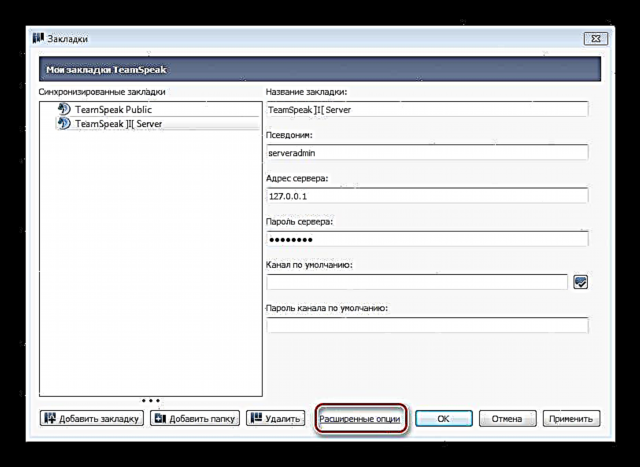


ກົດປຸ່ມ ສະ ໝັກສຳ ລັບການຕັ້ງຄ່າຈະມີຜົນ. ນີ້ແມ່ນຕອນສຸດທ້າຍຂອງຂັ້ນຕອນ. ຕອນນີ້, ເມື່ອທ່ານປ້ອນ ຄຳ ຮ້ອງສະ ໝັກ, ທ່ານຈະຖືກເຊື່ອມຕໍ່ໂດຍອັດຕະໂນມັດກັບເຊີບເວີທີ່ທ່ານເລືອກ.
ພວກເຮົາຕັ້ງຄ່າໂຄສະນາທີ່ມີຂື້ນເມື່ອເຂົ້າສູ່ເຊີບເວີ
ຖ້າທ່ານຕ້ອງການສະແດງໂຄສະນາຂໍ້ຄວາມໃດໆທີ່ທາງເຂົ້າຂອງ server ຂອງທ່ານຫຼືຖ້າທ່ານມີຂໍ້ມູນທີ່ທ່ານຕ້ອງການສົ່ງຕໍ່ໃຫ້ແຂກຂອງທ່ານ, ທ່ານສາມາດ ກຳ ນົດຂໍ້ຄວາມທີ່ມີຂໍ້ຄວາມແບບບໍ່ອອກມາເຊິ່ງຈະສະແດງໃຫ້ຜູ້ໃຊ້ເຫັນໃນແຕ່ລະຄັ້ງທີ່ລາວເຊື່ອມຕໍ່ກັບ server ຂອງທ່ານ. ສຳ ລັບສິ່ງນີ້ທ່ານຕ້ອງການ:
- ກົດຂວາໃສ່ເຊີບເວີຂອງທ່ານແລະເລືອກ "ແກ້ໄຂເຊີບເວີເສມືນ".
- ເປີດການຕັ້ງຄ່າຂັ້ນສູງໂດຍການກົດປຸ່ມ ຫຼາຍ.
- ຕອນນີ້ຢູ່ໃນສ່ວນ ຂໍ້ຄວາມຂອງເຈົ້າພາບ ທ່ານສາມາດຂຽນຂໍ້ຄວາມໃນສາຍທີ່ໃຫ້ໄວ້ ສຳ ລັບເລື່ອງນີ້, ຫລັງຈາກນັ້ນທ່ານ ຈຳ ເປັນຕ້ອງເລືອກຮູບແບບຂໍ້ຄວາມ "ສະແດງຂໍ້ຄວາມແບບໂມເລກຸນ (MODAL)".
- ສະ ໝັກ ການຕັ້ງຄ່າ, ແລະຕໍ່ມາເຊື່ອມຕໍ່ກັບເຊີບເວີ. ຖ້າທ່ານໄດ້ເຮັດທຸກຢ່າງຢ່າງຖືກຕ້ອງ, ທ່ານຈະເຫັນຂໍ້ຄວາມຄ້າຍຄືກັນ, ພຽງແຕ່ມີຂໍ້ຄວາມຂອງທ່ານ:
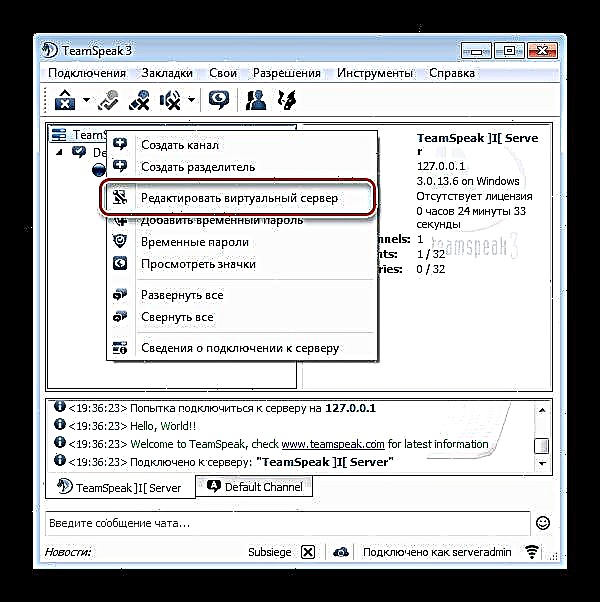


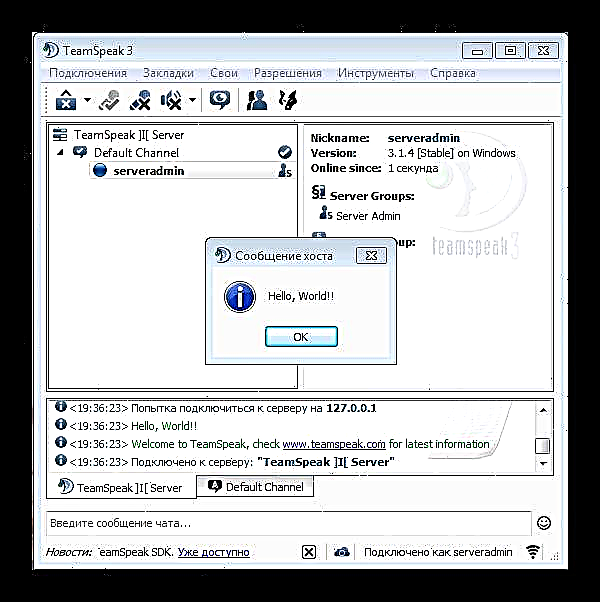
ພວກເຮົາຫ້າມບໍ່ໃຫ້ແຂກຍ່າງອ້ອມຫ້ອງ
ຂ້ອນຂ້າງເລື້ອຍໆ, ມັນ ຈຳ ເປັນຕ້ອງ ກຳ ນົດເງື່ອນໄຂພິເສດ ສຳ ລັບແຂກຂອງເຄື່ອງແມ່ຂ່າຍ. ນີ້ແມ່ນຄວາມຈິງໂດຍສະເພາະ ສຳ ລັບການເຄື່ອນໄຫວຂອງແຂກໂດຍບໍ່ເສຍຄ່າຜ່ານຊ່ອງທາງຕ່າງໆ. ນັ້ນແມ່ນ, ໂດຍຄ່າເລີ່ມຕົ້ນ, ພວກເຂົາສາມາດປ່ຽນຈາກຊ່ອງທາງໄປຫາຊ່ອງທາງຫຼາຍເທົ່າທີ່ຕ້ອງການ, ແລະບໍ່ມີໃຜສາມາດຫ້າມພວກເຂົາຈາກການເຮັດສິ່ງນີ້. ສະນັ້ນ, ມັນ ຈຳ ເປັນທີ່ຈະຕ້ອງ ກຳ ນົດຂໍ້ ຈຳ ກັດດັ່ງກ່າວ.
- ໄປທີ່ແທັບ ການອະນຸຍາດ, ຫຼັງຈາກນັ້ນເລືອກ ກຸ່ມ Server. ທ່ານຍັງສາມາດໄປທີ່ເມນູນີ້ດ້ວຍການປະສົມປະສານຫຼັກ Ctrl + F1ເຊິ່ງຖືກຕັ້ງຄ່າໂດຍຄ່າເລີ່ມຕົ້ນ.
- ຕອນນີ້ຢູ່ໃນລາຍຊື່ທາງເບື້ອງຊ້າຍ, ເລືອກ "ແຂກ", ຫລັງຈາກນັ້ນທ່ານຈະເຫັນການຕັ້ງຄ່າທີ່ເປັນໄປໄດ້ທັງ ໝົດ ກັບກຸ່ມຜູ້ໃຊ້ນີ້.
- ຕໍ່ໄປ, ທ່ານຕ້ອງການຂະຫຍາຍພາກສ່ວນ "ຊ່ອງທາງ"ຫລັງຈາກນັ້ນ - "ເຂົ້າເຖິງ"ບ່ອນທີ່ກວດກາສາມຈຸດ: ເຂົ້າຮ່ວມຊ່ອງທາງຖາວອນ, ເຂົ້າຮ່ວມຊ່ອງທາງເຄິ່ງຖາວອນ ແລະ "ເຂົ້າຮ່ວມຊ່ອງທາງຊົ່ວຄາວ".

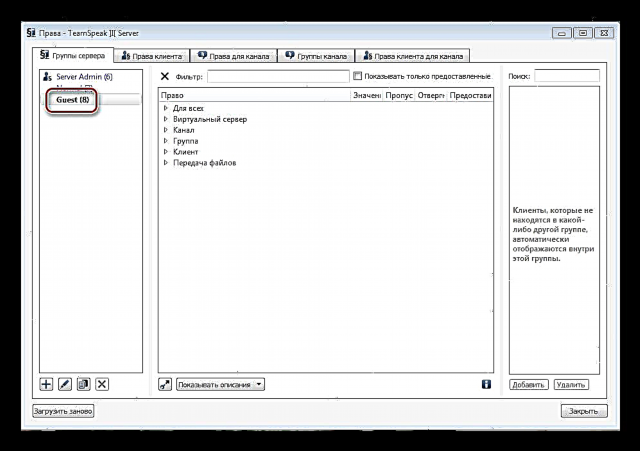
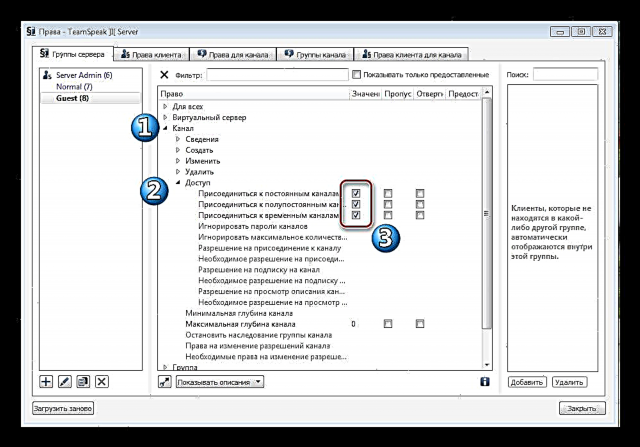
ໂດຍການກວດສອບກ່ອງກາເຄື່ອງ ໝາຍ ເຫຼົ່ານີ້, ທ່ານຈະຫ້າມແຂກບໍ່ໃຫ້ເດີນທາງໄປແບບເສລີທັງສາມຊ່ອງທາງໃນ server ຂອງທ່ານ. ເມື່ອເຂົ້າໄປ, ພວກເຂົາຈະຖືກຈັດໃສ່ໃນຫ້ອງແຍກຕ່າງຫາກບ່ອນທີ່ພວກເຂົາສາມາດໄດ້ຮັບການເຊື້ອເຊີນເຂົ້າຫ້ອງຫຼືພວກເຂົາສາມາດສ້າງຊ່ອງທາງຂອງພວກເຂົາເອງ.
ພວກເຮົາຫ້າມແຂກບໍ່ໃຫ້ເບິ່ງຜູ້ທີ່ນັ່ງຢູ່ໃນຫ້ອງ
ໂດຍຄ່າເລີ່ມຕົ້ນ, ທຸກຢ່າງຖືກຕັ້ງຄ່າໄວ້ເພື່ອໃຫ້ຜູ້ໃຊ້ທີ່ຢູ່ໃນຫ້ອງດຽວສາມາດເບິ່ງຜູ້ທີ່ເຊື່ອມຕໍ່ກັບຊ່ອງທາງອື່ນ. ຖ້າທ່ານຕ້ອງການ ກຳ ຈັດຄຸນລັກສະນະນີ້, ທ່ານຕ້ອງການ:
- ໄປທີ່ແທັບ ການອະນຸຍາດ ແລະເລືອກລາຍການ ກຸ່ມ Server, ແລ້ວໄປ "ແຂກ" ແລະຂະຫຍາຍພາກສ່ວນ "ຊ່ອງທາງ". ນັ້ນແມ່ນ, ທ່ານພຽງແຕ່ຕ້ອງການເຮັດຊ້ ຳ ທຸກສິ່ງທີ່ໄດ້ອະທິບາຍໄວ້ຂ້າງເທິງ.
- ຕອນນີ້ຂະຫຍາຍພາກສ່ວນ "ເຂົ້າເຖິງ" ແລະປ່ຽນພາລາມິເຕີ ການອະນຸຍາດການສະ ໝັກ ໃຊ້ຊ່ອງທາງໂດຍການຕັ້ງຄ່າ "-1".

ຕອນນີ້ແຂກຈະບໍ່ສາມາດຈອງຊ່ອງທາງ, ນອກ ເໜືອ ຈາກທ່ານແລະ ຈຳ ກັດການເຂົ້າເຖິງການເຂົ້າເບິ່ງຜູ້ເຂົ້າຮ່ວມໃນຫ້ອງ.
ຈັດຕັ້ງການຈັດຮຽງຕາມກຸ່ມ
ຖ້າທ່ານມີຫລາຍກຸ່ມແລະທ່ານຕ້ອງການຈັດຮຽງ, ຍ້າຍບາງກຸ່ມສູງຂື້ນຫລືເຮັດເປັນກຸ່ມຕາມ ລຳ ດັບສະເພາະ, ຫຼັງຈາກນັ້ນ ສຳ ລັບສິ່ງນີ້ມັນມີພາລາມິເຕີທີ່ ເໝາະ ສົມໃນການຕັ້ງຄ່າກຸ່ມເພື່ອ ກຳ ນົດສິດທິພິເສດ ສຳ ລັບແຕ່ລະກຸ່ມ.
- ໄປທີ່ ການອະນຸຍາດ, ກຸ່ມ Server.
- ຕອນນີ້ເລືອກກຸ່ມທີ່ ຈຳ ເປັນແລະໃນການຕັ້ງຄ່າເປີດສ່ວນ "ກຸ່ມ".
- ດຽວນີ້ປ່ຽນຄ່າຢູ່ ຕົວລະບຸການຈັດລຽງກຸ່ມ ກັບມູນຄ່າທີ່ຕ້ອງການ. ດຳ ເນີນການດຽວກັນກັບທຸກໆກຸ່ມທີ່ ຈຳ ເປັນ.
ນີ້ເຮັດ ສຳ ເລັດການຈັດຮຽງກຸ່ມ. ດຽວນີ້ພວກເຂົາແຕ່ລະມີສິດທິພິເສດຂອງຕົນເອງ. ກະລຸນາສັງເກດວ່າກຸ່ມ "ແຂກ"ນັ້ນແມ່ນແຂກ, ມີສິດທິພິເສດຕໍ່າສຸດ. ເພາະສະນັ້ນ, ທ່ານບໍ່ສາມາດ ກຳ ນົດຄ່ານີ້ໄດ້ເພື່ອໃຫ້ກຸ່ມນີ້ຢູ່ສະ ເໝີ.


ນີ້ບໍ່ແມ່ນທັງ ໝົດ ທີ່ທ່ານສາມາດເຮັດໄດ້ກັບການຕັ້ງຄ່າເຊີບເວີຂອງທ່ານ. ເນື່ອງຈາກວ່າມັນມີຫຼາຍຂອງມັນແລະບໍ່ແມ່ນມັນທັງ ໝົດ ແມ່ນມີປະໂຫຍດ ສຳ ລັບຜູ້ໃຊ້ແຕ່ລະຄົນ, ມັນບໍ່ມີຄວາມ ໝາຍ ຫຍັງເລີຍທີ່ຈະພັນລະນາເຖິງພວກມັນ. ສິ່ງທີ່ ສຳ ຄັນທີ່ຕ້ອງຈື່ໄວ້ແມ່ນການປະຕິບັດການຕັ້ງຄ່າສ່ວນໃຫຍ່ທີ່ທ່ານຕ້ອງການເພື່ອໃຫ້ລະບົບສິດທິທີ່ກ້າວ ໜ້າ.











